Ако користите Андроид телефон или таблет, знате да је ваш Гоогле налог уско интегрисан са искуством. Подразумевани налог ће одлучити како ћете бити пријављени на многе апликације, посебно на Гоогле апликације. Показаћемо вам како да ово промените.
Иако је лако додати више Гоогле налога на свој Андроид уређај, постављање једног као „подразумеваног“ налога је гломазно. Подразумевани налог је налог на који сте се пријавили када сте први пут подесили уређај. То значи да ћете морати да се одјавите са налога да бисте га променили.
Рецимо да сте пријављени на два Гоогле налога на свом Андроид уређају. Прво, мораћете да се одјавите са тренутног подразумеваног налога. То ће унапредити други налог на подразумевано место, а затим се можете поново пријавити на први налог. Хајде да то урадимо.
Да бисте започели, превуците надоле са врха екрана свог Андроид паметног телефона или таблета (једном или двапут у зависности од произвођача), а затим додирните икону зупчаника да бисте отворили мени „Подешавања“.
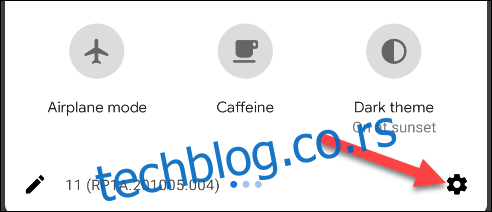
Померите се надоле по листи подешавања и изаберите „Гоогле“.
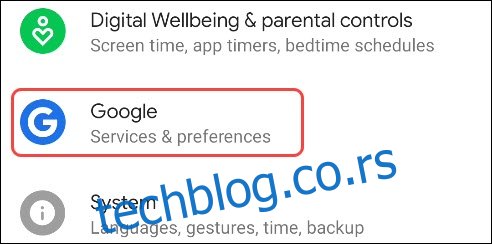
Ваш подразумевани Гоогле налог ће бити наведен на врху екрана. Изаберите икону падајуће стрелице испод свог имена да бисте приказали листу налога.
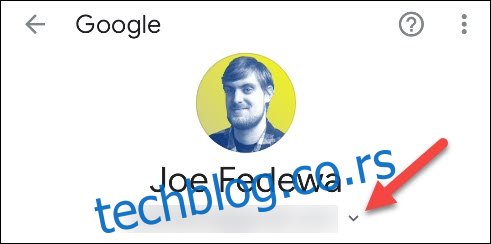
Затим додирните „Управљајте налозима на овом уређају“.
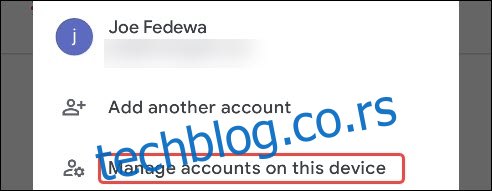
Сада ћете видети листу свих налога на које сте пријављени на свом уређају. Пронађите свој подразумевани Гоогле налог и изаберите га.
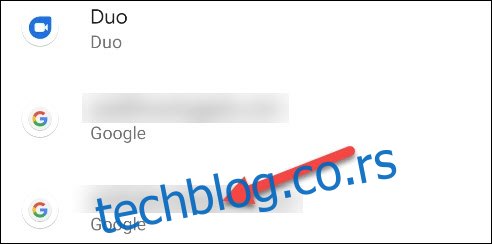
Додирните „Уклони налог“.
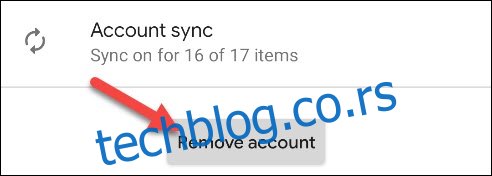
Важно је запамтити да ће уклањање налога избрисати све поруке, контакте и друге повезане податке који се налазе на вашем Андроид телефону или таблету. На срећу, неки од тих података се праве резервне копије на вашем налогу и биће враћени када се поново пријавите.
Додирните „Уклони налог“ у искачућој поруци за потврду ако сте у реду са тим.
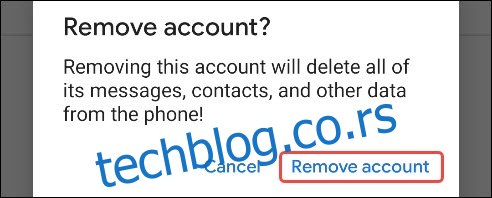
Налог ће бити уклоњен са листе и вашег уређаја. Додирните стрелицу уназад у горњем левом углу да бисте се вратили на Гоогле подешавања.
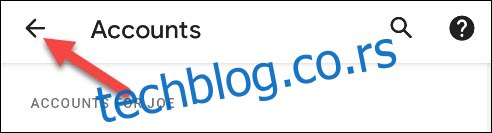
Поново изаберите икону са стрелицом падајућег менија поред свог имена да бисте отворили листу налога. Овај пут додирните „Додај други налог“.
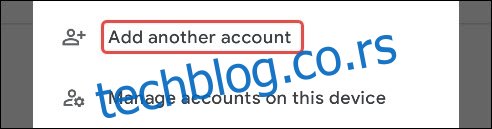
Након што потврдите да сте то ви помоћу отиска прста или лозинке, појавиће се страница за пријављивање на Гоогле. Пратите кораке на екрану и унесите своје акредитиве за налог који желите да додате.
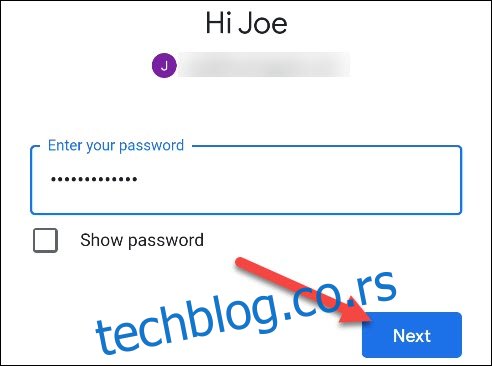
Може проћи неколико минута да се ваш налог увезе. Када се заврши, бићете спремни са новим подразумеваним Гоогле налогом на свом Андроид паметном телефону или таблету!
